Auto CAD输出高清晰图片的方法列举与对比
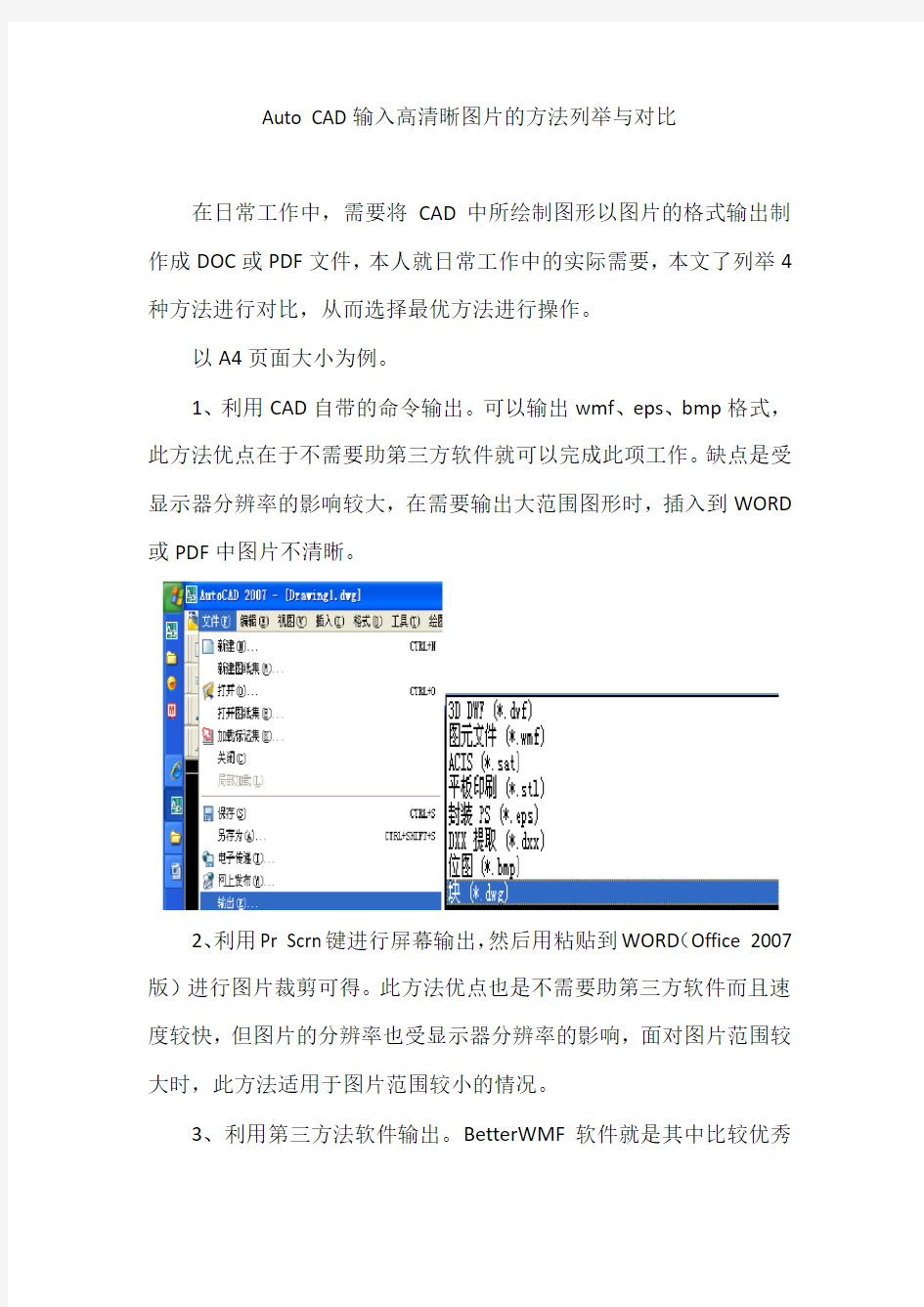
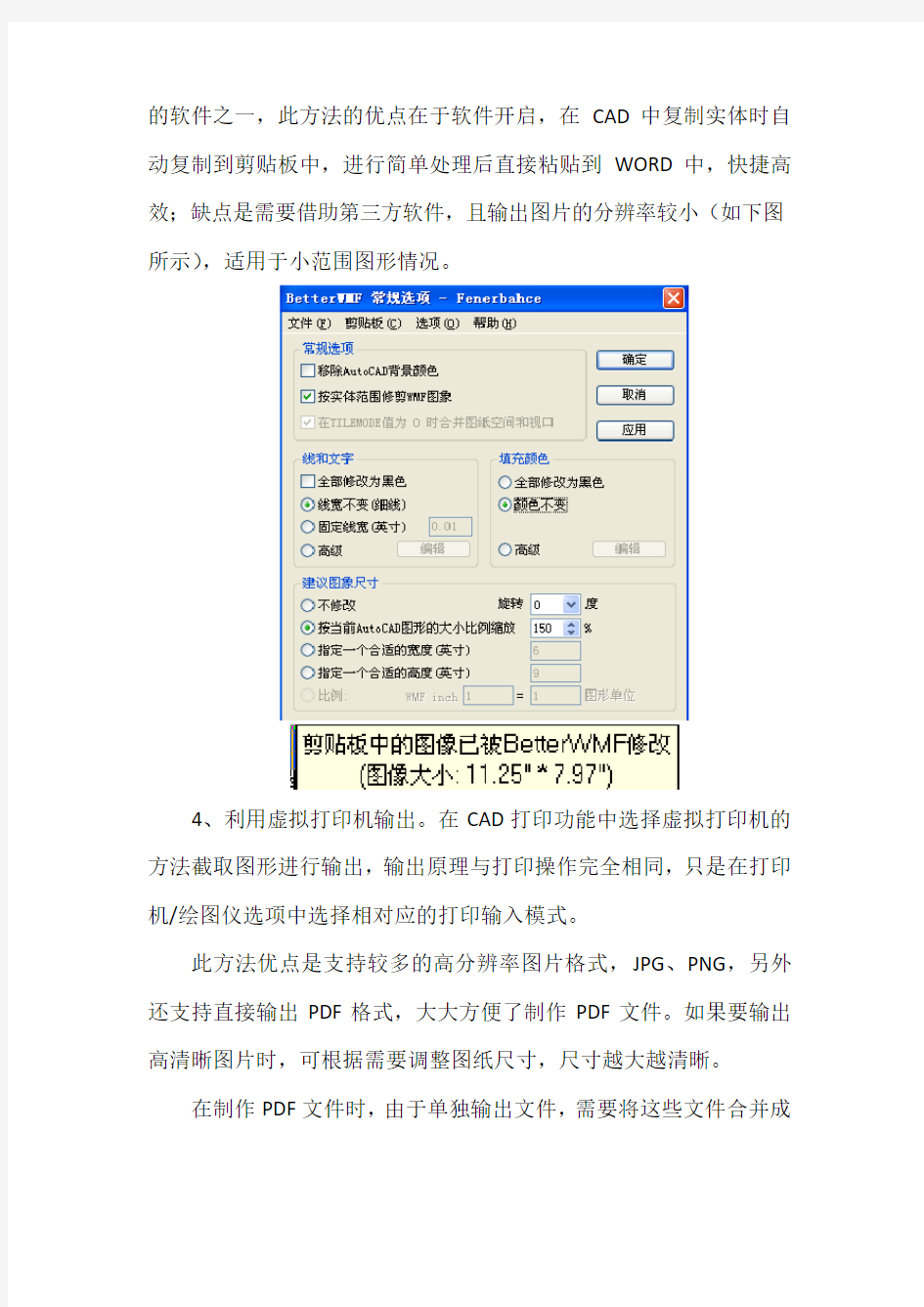
Auto CAD输入高清晰图片的方法列举与对比
在日常工作中,需要将CAD中所绘制图形以图片的格式输出制作成DOC或PDF文件,本人就日常工作中的实际需要,本文了列举4种方法进行对比,从而选择最优方法进行操作。
以A4页面大小为例。
1、利用CAD自带的命令输出。可以输出wmf、eps、bmp格式,此方法优点在于不需要助第三方软件就可以完成此项工作。缺点是受显示器分辨率的影响较大,在需要输出大范围图形时,插入到WORD 或PDF中图片不清晰。
2、利用Pr Scrn键进行屏幕输出,然后用粘贴到WORD(Office 2007版)进行图片裁剪可得。此方法优点也是不需要助第三方软件而且速度较快,但图片的分辨率也受显示器分辨率的影响,面对图片范围较大时,此方法适用于图片范围较小的情况。
3、利用第三方法软件输出。BetterWMF软件就是其中比较优秀
的软件之一,此方法的优点在于软件开启,在CAD中复制实体时自动复制到剪贴板中,进行简单处理后直接粘贴到WORD中,快捷高效;缺点是需要借助第三方软件,且输出图片的分辨率较小(如下图所示),适用于小范围图形情况。
4、利用虚拟打印机输出。在CAD打印功能中选择虚拟打印机的方法截取图形进行输出,输出原理与打印操作完全相同,只是在打印机/绘图仪选项中选择相对应的打印输入模式。
此方法优点是支持较多的高分辨率图片格式,JPG、PNG,另外还支持直接输出PDF格式,大大方便了制作PDF文件。如果要输出高清晰图片时,可根据需要调整图纸尺寸,尺寸越大越清晰。
在制作PDF文件时,由于单独输出文件,需要将这些文件合并成
一个PDF时,可借助软件进行合并。
总结:经过对以上四种方法的测试对比,在输出小分辨率图纸时,本文推荐使用第二种方法,方便快捷;在输出大分辨率图纸时,本文推荐第四种方法,它不受窗口限制,不受显示器分辨率的影响,选择实体即可全部输出,质量可靠。
CAD图如何输出为图片格式
第一类:打印法。(以打印设置为核心,之后转存图片格式) 方法之一:添选postscript level 1打印机,输出eps文件,Photoshop 转存为图片格式。 使用指数:★★★★★ 具体步骤:如下 a、下拉菜单“文件”>>“打印机管理器”>>弹出窗口里双击“添加打印机向导”>>“简介”下一步>>“开始”下一步>>“打印机型号” 默认(生产商Adobe型号postscript level 1)下一步>>“输入PCP或PC2”下一步>>“端口”里把右上面的点为“打印到文件” 下一步>>“打印机名称”下一步>>“完成”。 b、然后准备画好的CAD图进行打印,在“打印设备”里下拉选择“Postscript Level 1”,在右下面勾选“打印到文件”,并选择要保存的EPS 文件路径。 c、确认其它打印设置,内容、颜色、线宽等,之后确定。 d、用Photoshop打开导出的EPS文件,设置相应的分辨率。文件打开后,根据自己的需要调整、修改,最后合并图层,另存为想要的图片格式就OK 啦。 自我评价:目前最“专业”的方法。可以得到线条的颜色、粗细,可调分辨率等,十分OK。 方法之二:用PbulishToWeb JPG.pc3打印机,直接打印输出JPG文件。 使用指数:★★★★★ 具体步骤:如下 1、“文件”\“打印”。 2、“打印设备”——选择虚拟打印机“PublishToWeb JPG.pc3”(有时这一步会弹出一个对话框,选择“使用默认图纸尺寸”,以后的自定义图纸的单位就是像素;选择“使用自定义图纸尺寸”,下面的步骤中,自定义图纸的单位就是毫米。因为我们是要输出JPG,所以当然选择“使用默认图纸尺寸”)。 3、选择好第二步的虚拟打印机后,点击右边的“特性”进入“打印机配置编辑器”中的“设备和文档设置”。在这里有许多设置,朋友们可以设置自己想要的效果。 a.“图形”\“自定义特性”——单击“自定义特性”按纽,在这里选择你想要的背景色。 b.选择“自定义图纸尺寸”——单击“添加”。 选择“创建新图纸”,点击“下一步”;
CAD图纸导出高清JPG格式
CAD图纸导出高清JPG格式在日常工作中时常需要将CAD图纸导出JPG图纸格式来制作PPT演示稿、展板、彩色平面方案或发方案给客户等需求。我来介绍一下CAD导出高清JPG图纸的方法。此方法需要PDF和PS软件结合,优点不但是高清而且还可以精确图纸尺寸大小,对于一些经常需要导图做后期方案优化或作方案展示的朋友来说,高清的JPG图纸是非常必要的。 工具/原料 ●pdfFactory Pro打印软件 ●Photoshop图像处理软件 ●AutoCAD软件 1、安装PDF虚拟打印机软件,我比较喜欢用pdfFactory,这是一个无须Acrobat 创建Adobe PDF 文件的打印机驱动程序。pdfFactory 提供的创建PDF 文件的方法比其他方法更方便和高效,其软件有多个版本,可以自行从网上下载安装,安装后打开AutoCAD软件,点打印按钮(CTRL+P)出现AutoCAD打印对话框界面,在打印机/绘图仪下拉菜单出现了pdfFactory Pro打印机。选择该打印机,然后可以像往常一样用窗口选择打印。
2、输入pdfFactory Pro破解信息(AutoCAD自带了PDF打印机,可以用系统自带的DWG to PDF.pc3,同样可以打印PDF图纸文档,对于导出图纸的质量来说,差别不大,只是不同的虚拟打印机内置的纸张规格大小略有不同) 3、以下以pdfFactory Pro虚拟打印机打印图纸为例,选择图纸尺寸为A3,用窗口选择图纸边框,点击确定,开始虚拟打印,自动生成PDF图纸文档,点击pdfFactory Pro虚拟打印机的保存按钮,选择保存路径,保存好生成的PDF图纸文件。此生成的PDF文件大小是A3尺寸,由于AutoCAD是矢量软件,虚拟打印生成的PDF文件依旧是矢量文件,所以保证了导出图纸的清晰度。 4、利用Photoshop软件将矢量的PDF转换成符合要求的位图文件JPG格式,把刚才保存的PDF文件用PS打开,出现对话框,调整符合制图要求的分辨率数值,此处按照印刷常规要求300像素为例调整好数值,然后按确认导入到PS。 5、Photoshop界面出现了一个透明底色的图纸,竖版的,不符合看图习惯,只要用PS的[图像]——[图像旋转]——[90度(逆时针)],把图纸旋转一下。
在CAD中导出清晰的JPG图像的方法
在CAD中导出清晰的JPG图像的方法 第一类:打印法。(以打印设置为核心,之后转存图片格式) 方法之一:添选postscript level 1打印机,输出eps文件,Photoshop 转存为图片格式。 使用指数:★★★★★ 具体步骤:如下 a、下拉菜单“文件”>>“打印机管理器”>>弹出窗口里双击“添加打印机向导”>>“简介”下一步>>“开始”下一步>>“打印机型号”默认(生产商Adobe型号postscript level 1)下一步>>“输入PCP或PC2”下一步>>“端口”里把右上面的点为“打印到文件”下一步>>“打印机名称”下一步>>“完成”。 b、然后准备画好的CAD图进行打印,在“打印设备”里下拉选择“Postscript Level 1”,在右下面勾选“打印到文件”,并选择要保存的EPS文件路径。 c、确认其它打印设置,内容、颜色、线宽等,之后确定。 d、用Photoshop打开导出的EPS文件,设置相应的分辨率。文件打开后,根据自己的需要调整、修改,最后合并图层,另存为想要的图片格式就OK啦。 自我评价:目前最“专业”的方法。可以得到线条的颜色、粗细,可调分辨率等,十分OK。
方法之二:用PbulishToWeb JPG.pc3打印机,直接打印输出JPG 文件。 使用指数:★☆☆☆☆ 具体步骤:如下 a、准备画好的CAD图,之后点“打印图标”,弹出对话框。 b、在“打印设备”里点下拉,选择“PbulishToWeb JPG.pc3”打印机。 c、在“打印设置”里下拉选择其中一个尺寸,最后点确定。OK。自我评价:虽说简便,但输出的文件质量不是很理想。 方法之三:将打印出的CAD图纸,用扫描仪扫描成图片。 使用指数:★★★☆☆ 具体步骤:(略) 自我评价:此法虽显笨,也常有用者(我以前就是这样)。需要强调的是结果还算比较理想。 第二类:抓图法。(以屏幕抓图功能为核心,之后保存图片格式) 方法之一:键盘特殊功能键[Print Screen Sys Rq],按键抓图。 使用指数:★★★☆☆ 具体步骤:
如何简单的把CAD图纸转为高清图片
在CAD制图工作中,当图纸绘制完成后,领导想要看效果图怎么办?下面就来教大家两种方法,快速将CAD图纸转为高清图片。 方法一:打印PDF转PNG ①打印图纸 首先我们在CAD中打开一张图纸,然后点击左上角的图标,选择【打印】,你也可以直接使用快捷键【Ctrl+P】,调出打印窗口。
接下来在打印窗口中,将【打印机/绘图仪】的名称改为【DWG To PDF】;将图纸尺寸改为【A3】,纸张越大,图片清晰度越高。 ②转成PDF
然后打印范围选择【窗口】,在CAD中框选图纸,接着勾选【居中打印】,图形方向改为【横向】,可以点击【预览】查看效果。 关闭预览页面,回到打印窗口后点击【确定】,选择文件保存路径,然后点击【保存】,就可以将DWG图纸转成PDF格式了。
③PDF转PNG 最后需要使用到Photoshop,点击【文件】-【打开】,从电脑中找到刚才转换的PDF文件,点击【打开】-【确定】,将图纸添加到PS中。 按下另存快捷键【Ctrl+Shift+S】,将保存类型改为PNG,因为png格式的图片可以无损压缩,相对来说比较高清,打开图片放大看一看。
方法二:CAD转高清图片 通过上面的方法,大家觉得是不是还挺麻烦的? 下面我要给大家分享另一种方法,就是使用迅捷CAD转换器,只需要一个键,就能快速将CAD转为高清图片。 如何使用: ①首先打开CAD转换器,点击左侧工具栏中的【CAD转图片】功能,然后再点击【添加文件】按钮,从电脑中批量选择CAD文件。
②当PDF文件添加完成后,在底部设置转换属性:输出色彩选择彩色、页面大小越大越好、背景颜色就用白色、输出格式选择PNG。 ③接下来先别着急转换,点击右上角的【浏览】,选择一个文件夹,这个文件夹是用来保存转换结果的,最后点击【批量转换】。
怎么把CAD图转换成清晰的JPG等其他格式图形文件
方法1 添加虚拟打印机呀 打开[文件]菜单-选择打印机管理器-添加打印机-在打印机向导中选择[光栅文件格式]在旁边出现的格式选择菜单中选择TIFF(非压缩)格式,添加打印机成功后,选择打印,在打印机配置中名称选择为TIFF(非压缩)格式,在特性中选择"自定义图纸尺寸"选择添加,把图纸的大小设置为4000*5000象素,可以根据自己的需要设置尺寸,文件导出后用PHOTOSHOP打开,你会发现非常清晰,我一般做平面效果图时这么用的 方法2 你把文件导出为DFX格式。 然后再在Illustrator里打开存为AI格式。再到Photoshop 里打开, 注意:打开的时候你可以自己定义分辨率,越大越清晰。。 打开后是一片白色的,你新建一个层,填充进颜色,把原来的底层拿到上边 你没有看到我发表的文章吗?这是yuqing教我的~~~ 分辨率我调的是300~~~你自己再试试看吧~~~~~~ 方法3 直接用CoreIDRAW就可以打开cad的dwg文件,然后就可以另存为jpg格式,甚至可以是psd格式。很好用的。 方法4 用这个方法比较好,CAD生成高质量图片 1.先为CAD添加虚拟打印机。 单击“开始”-“控制面板”-选择“AutoCAD打印机管理器”,打开“添加打印机”对话框,单击“下一步”,选“我的电脑”,单击“下一步”,选“生产商”为“Adobe”,型号为“Postscript Level 1”,单击“下一步”,再单击“下一步”,选“打印到文件”,单击“下一步”,给打印机起名,单击“下一步”,最后单击“完成”。说白了,和添加真实打印机一样。 2.CAD内调用 CAD图做好后,输出时打印机选装好的虚拟打印机,选好纸张、比例尺和打印区域,在“着色视口选项”之“质量”中选“最大”,可达到300DPI,CAD保存到事先指定的目录里,主文件名就是CAD文件名,扩展名是EPS。 3.后期处理 把得到的EPS文件用photoshop打开,默认颜色为黑白,可选为RGB颜色,分辨率可用300DPI 或600DPI,越大越慢,不要理会中途的警告,打开后把EPS文件另存为JPG、TIF都可以了。 经本人多次使用,效果不错,环境配置:XP SP2+AutoCAD 2004+Cass 7.0。
关于如何在CAD中输出JPG格式
关于如何在CAD中输出JPG格式,做法如下: 1、“文件”\“打印”。 2、“打印设备”——选择虚拟打印机“PublishToWeb JPG.pc3”(有时这一步会弹出一个对话框,选择“使用默认图纸尺寸”,以后的自定义图纸的单位就是像素;选择“使用自定义图纸尺寸”,下面的步骤中,自定义图纸的单位就是毫米。因为我们是要输出JPG,所以当然选择“使用默认图纸尺寸”)。 3、选择好第二步的虚拟打印机后,点击右边的“特性”进入“打印机配置编辑器”中的“设备和文档设置”。在这里有许多设置,朋友们可以设置自己想要的效果。 a.“图形”\“自定义特性”——单击“自定义特性”按纽,在这里选择你想要的背景色。 b.选择“自定义图纸尺寸”——单击“添加”。 选择“创建新图纸”,点击“下一步”; 自己定义想要的像素大小。点击“下一步”; 取一个自定义图纸的名称,如“我的JPG”。点击“下一步”; 点击“完成”后,再点击“确定”退出“打印机配置编辑器”对话框。 4、在“打印设备”右下角有一个“文件名和路径”,在这里可以更改你想要输出JPG图的路径。(注:如果在第一步选择“文件”\“页面设置”,虽然界面和“文件”\“打印”非常相似,但却没有可选择的文件输出路径设置,请朋友们留意了。) 5、点击“打印设置”,在“图纸尺寸”中选择CAD定义好的图纸,如果不能满足你的需要,就选择刚才自己定义的图纸。如刚才我定义的“我的JPG”。 6、在“打印比例”中选择自己想要的比例。如果想要在JPG中看清楚图就设置高一点的比例,如1:50或1:10,只要你自定义图纸的像素非常高,但小心死机。 7、“居中打印” 8、点击“窗口”按纽,用鼠标拉出一个要打印的范围。 9、点击“完全预览”可以先看一下效果,不满意的话重新调整。 10、点击“确定”。机子配置不好的朋友,如果自定义图纸的像素太高的话,就要耐心的等
CAD中如何导出高清的图片
AutoCAD中如何导出高清的图片 (本文强调导出高清图片,一些输出成图片但质量不高的方法并没有介绍,比如直接输出成 bmp或eps文件) 一、打印法 1.打开打印设置窗口 点击文件——打印菜单,也可用快捷键Ctrl+p或输入print/plot/dwfout命令打开打印设置界面。 2.选择虚拟打印机 打印机/绘图仪名称下拉菜单栏中选择Postscript Lelve1Plus.pc3或Postscript Lelve 1.pc3
(注意:选择完成后勾选下面的打印到文件) 找不到Postscript Lelve1Plus.pc3或Postscript Lelve1.pc3选项怎么办,请翻到后文查看添加打印机教程。 3.设置其他打印参数 依据下图设置图纸尺寸、打印区域、打印比例、打印样式表、图纸方向。 在模型中打印文档时,在打印范围菜单中,建议选择范围,并勾选居中打印,可以将整个图纸打印到图纸中央。 如果想打印一部分图纸,可以选择窗口或者显示,并勾选居中打印。 在布局中打印文档时,默认设置即可。 4.保存文件 点击确定按钮打开保存窗口,选择保存路径和文件名称,点击保存按钮。
5.使用Photoshop软件转成图片格式 (1)右击刚才生成的文件,打开方式中选择PS,在出现下面的对话框中,分辨率输入框中填写300,点击确定。 . (2)文件——另存为菜单将文件存储为jpg/png/bmp任意一种保存即可。 二、截屏法 1)PDF文件截屏 (1)将图纸导出成PDF文件 文件——输出菜单中选择PDF或者输入命令epdf将图纸保存成pdf格式。 当然,也可以在打印设置那里打印成PDF文件,不过相对麻烦。 (注意:保存界面右边有输出控制,类似于打印中的打印范围,设置方法一样)
怎么把CAD图形清晰的导入到Word
四种方法: 一、最简单的方法: 强烈推荐专用软件BetterWMF,可以直接复制拷贝到word里,还能设置笔宽、自动裁剪多余范围、不用切换底色,速度最快、瞬间完成,还能调整线条的粗细。 二、俗不可耐的方法: 复制、粘贴,优点:不需要其他软件,需要修改时可双击该图形。缺点:速度太慢、需要设置背景色、切换到word里后让word文件量剧增并且需要在word里调整边界,总之就一个字:累。 三、用CAD自带的功能输出为jpg图像: 在打印机/绘图仪名称里选择PublishToWeb JPG.pc3,图纸尺寸中有各种预定好的输出规格,根据需要选择,如果没有合适的,就在“特性”按钮里新增规格。 我总结出一个经验公式:
最小打印分辨率=输出图纸尺寸(单位:毫米)x3 高精度打印分辨率=输出图纸尺寸(单位:毫米)x5 例如,你的图形输出尺寸是A4规格,A4尺寸: 297x210(单位毫米),你准备高精度输出时,你要选择的图纸规格(就是图像分辨率)是297x5、 210x5,相当于1500x1050。按照这个标准打印,你传给别人图纸时,对方100%放大后能精确看到图中任何细小的部分。如果感觉还是不精细,你再继续增加分辨率。 如果你把这些图像用于PPT演示,你应当打得粗糙 一些,即:使用屏幕分辨率即可(如:1024x768)。超高的分辨率不仅徒增文件字节数,而且你在投影时根本无法看清细节,相反,粗糙一些反而效果好。 自定义分辨率的方法: 按“打印”按钮弹出对话框(输出jpg图像的过程就是使用程序内置的打印程序):
如果这些图纸用于工程,当然分辨率越高越好,如果用于PPT展示,记住:1024x768足矣,因为超高分辨率的图像在大屏幕上根本无法展示细节、反而很多精细的线条根本看不到。 四、cad文件输出为wmf,为矢量文件,放大多少倍,都不改变清晰度!
如何在CAD中将DWG格式转换成PDF或者JPG格式
如何在CAD中将DWG格式转换成PDF或者JPG格式 File -> Export 命令可以将所选内容转为BMP(要选择的)格式,然后再存为JPG的就可以 一、输入EXPORT命令,再另存为 WMF 格式的图像,非常的清楚,就是一点不好,线性分的不是很清楚,虚线好像打印的时候打不出来,还有一点就是打印的效果不太好,不过其他都挺好,作 为电子版本发给人,跟CAD里画出来一样,可以放大很多倍.(即白底) 二、打saveimg命令存储为bmp格式的图片就是“高清晰的图片”。(即黑底) 三、 1、“文件”\“打印”,或者直接按“Ctrl+P”。(即白底) 2、“打印设备”——选择虚拟打印机“PublishToWeb JPG.pc3”(有时这一步会弹出一个对话框,选择“使用默认图纸尺寸”,以后的自定义图纸的单位就是像素;选择“使用自定义图纸尺寸”,下面的步骤中,自定义图纸的单位就是毫米。因为我们是要输出JPG,所以当然选择“使用默认图纸尺寸”)。 3、选择好第二步的虚拟打印机后,点击右边的“特性”进入“打印机配置编辑器”中的“设备和文档设置”。在这里有许多设置,请朋友们自己琢磨,我只提示几条经常用到的设置。请继续往下看。 4、接上一步 a.“图形”\“自定义特性”——单击“自定义特性”按纽,在这里选择你想要的背景色。 b.选择“自定义图纸尺寸”——单击“添加”。 选择“创建新图纸”,点击“下一步”; 自己定义想要的像素大小。点击“下一步”; 取一个自定义图纸的名称,如“我的JPG”。点击“下一步”; 点击“完成”后,再点击“确定”退出“打印机配置编辑器”对话框。 5、在“打印设备”右下角有一个“文件名和路径”,在这里可以更改你想要输出JPG图的路径。(注:如果在第一步选择“文件”\“页面设置”,虽然界面和“文件”\“打印”非常相似,但却没有可选择的文件输出路径设置,请朋友们留意了。) 6、点击“打印设置”,在“图纸尺寸”中选择CAD定义好的图纸,如果不能满足你的需要,就选择刚才自己定义的图纸。如刚才我定义的“我的JPG”。 7、在“打印比例”中选择自己想要的比例。如果想要在JPG中看清楚图就设置高一点的比例,如1:50或1:10,只要你自定义图纸的像素非常高,但小心死机。 8、“居中打印” 9、点击“窗口”按纽,用鼠标拉出一个要打印的范围。
CAD直接导出高像素的JPG图片
CAD直接导出高像素的JPG图片 以前一直输出图片都是使用输出BMP格式的图片,结果发现输出的图片像素非常的不清晰,偶然发现了这么一个技巧,真是让人受益不少,希望能帮助到更多还在摸索的朋友们. 通过设置打印机 第一步:设置打印机配置(选择publishtoweb jpg.pc3); 第二步:设置好打印机配置后,在特性按钮选项中设置图纸的尺寸(一般A4纸尺寸的10倍左右); 第三步:选择打印设置中的图纸尺寸项; 第四步:框选打印。 0K,超清晰的图片就出来了! 哈哈,帮了我不少忙.....真是精华 方法一:JPGOUT命令 特点是简单高效,图片文件比较小,传输方便,但像素较低,不太清楚。适合线条简单,仅为说明问题的场合。 方法二:print screen快捷键 此键在标准键盘上都有,按下后图片已经保存在Windows的剪贴板里面。需要在图片编辑软件(如“画图”)中"粘贴",然后另存为JPG文件。文件大小适中,屏幕上所有元素都有,可能需要在图片软件中简单编辑。 方法三:渲染到文件 在渲染窗口的“目标”选项的下拉框里选择文件。像素大小可选,我这最高是4096X3072,文件格式可选但没有JPG格式,一般选TTF格式,然后在图片软件中打开,另存为JPG。 方法四:输出到文件 在文件菜单中选“输出”。文件格式可选但没有JPG格式,一般选WMF格式,输出文件奇小,自动转换为白色背景。可以在图片软件中打开,另存为JPG。 方法五:打印到文件 点打印按钮,在打印对话框里选PublishToWeb.JPG.pc3打印机。像素大小有很多标准尺寸可选,比如1600X1280,文件格式可选JPG格式。此方法和打印一样,有很多打印时可选的选项。输出文件自动转换为白色背景。 方法六:使用屏幕截图软件
CAD导出JPG图片格式的方法.
CAD导出JPG图片格式的方法汇总 方法一:渲染到文件 在渲染窗口的“目标”选项的下拉框里选择文件。像素大小可选,我这最高是4096X3072,文件格式可选但没有JPG格式,一般选TTF格式,然后在图片软件中打开,另存为JPG。 方法二:输出到文件 在文件菜单中选“输出”。文件格式可选但没有JPG格式,一般选WMF格式,输出文件奇小,自动转换为白色背景。可以在图片软件中打开,另存为JPG。 方法三:打印到文件(★推荐) 点打印按钮,在打印对话框里选PublishToWeb.JPG.pc3打印机。像素大小有很多标准尺寸可选,我这最高是1600X1280,文件格式可选JPG格式。此方法和打印一样,有很多打印时可选的选项。输出文件自动转换为白色背景。 另有: 解决的方法就是“虚拟打印”!下面一步步的来: 1、打开“文件(file)”菜单下的“打印机管理器(plottermanager)”。 2、运行“打印机添加向导(Add-A-Plotter Wizard)。 3、点击“下一步(next)”,在右边的选项中选择“我的电脑(My Computer)”,继续“下一步”,进入“打印机型号(Plotter Mod el)”选择页面。 4、在左边的“厂商(Manufacturers)”中选择“光栅文件格式(Raster File Formats)”,这是我们可以看到在右边的“型号(Model)”中列出了很多种我们熟悉的图形格式,我习惯于使用JPG格式,选择“独立的JPEG 编组(Independent JPEG Group JFIF)”,点击“下一步(next)”,直到完成。这样我们以后就可以将CAD 图形输出位JPG格式了。接下来我们来看看该如何使用它。 5、用CAD做好一幅图后,我们打开“文件(file)”菜单下的“打印(plotter...)”。在打印对话框中,在打印机类型中选择我们刚刚装好的“Independent JPEG Group JFIF”,在下面的“打印到文件(plot to file)”里添上生成的文件名称和路径,这个文件就是一个可以再photoshop中编辑的图形了。在页面设置中选择一个我们需要的尺寸,其他的就和使用真正的打印机方法是一样的。点击打印后,等几秒钟,图形就生成了。 注:系统默认的页面尺寸只有1280*1600,这个尺寸并不能满足我们的需要。我们可以在打印机的属性中自定义我们所需要的尺寸。 补充: 如果cad是2004或更高版本,就不用自己装打印机了,在打印设备中有一个“PublishToWeb JPG.pc3”的打印机,直接用就行了。 再补充: 方法一:用BMPOUT命令输出为BMP图片,用ACDSEE或WINDOWS附件中的画图程序转成JPG格式图片。 方法二:用JPGOUT命令输出为JPG图片,不过该方法在R14、2000和2002中没有该命令,在CAD2004及以上的版本中才能使用。
关于如何在CAD中输出JPG格式的图
关于如何在CAD中输出JPG格式的图 2007-10-19 14:26 关于如何在CAD中输出JPG格式的图 详解输出JPG,看后从此不再愁! 关于如何在CAD中输出JPG格式的图,并且能把图看得非常清晰。其实不难,只要你的版本是04版以上的就可以。看到网上有许多朋友都在问这个问题,而有些网友解答的也不甚清楚,步骤不清晰,对于初学者来说不太好理解。看了我的做法后,相信朋友们对这个问题从此不再棘手。请看我的如下做法: 1、“文件”\“打印”,或者直接按“Ctrl+P”。 2、“打印设备”——选择虚拟打印机“PublishToWeb JPG.pc3”(有时这一步会弹出一个对话框,选择“使用默认图纸尺寸”,以后的自定义图纸的单位就是像素;选择“使用自定义图纸尺寸”,下面的步骤中,自定义图纸的单位就是毫米。因为我们是要输出JPG,所以当然选择“使用默认图纸尺寸”)。 3、选择好第二步的虚拟打印机后,点击右边的“特性”进入“打印机配置编辑器”中的“设备和文档设置”。在这里有许多设置,请朋友们自己琢磨,我只提示几条经常用到的设置。请继续往下看。 4、接上一步 a.“图形”\“自定义特性”——单击“自定义特性”按纽,在这里选择你想要的背景色。 b.选择“自定义图纸尺寸”——单击“添加”。 选择“创建新图纸”,点击“下一步”; 自己定义想要的像素大小。点击“下一步”; 取一个自定义图纸的名称,如“我的JPG”。点击“下一步”; 点击“完成”后,再点击“确定”退出“打印机配置编辑器”对话框。 5、在“打印设备”右下角有一个“文件名和路径”,在这里可以更改你想要输出JPG图的路径。(注:如果在第一步选择“文件”\“页面设置”,虽然界面和“文件”\“打印”非常相似,但却没有可选择的文件输出路径设置,请朋友们留意了。) 6、点击“打印设置”,在“图纸尺寸”中选择CAD定义好的图纸,如果不能满足你的需要,就选择刚才自己定义的图纸。如刚才我定义的“我的JPG”。 7、在“打印比例”中选择自己想要的比例。如果想要在JPG中看清楚图就设置高一点的比例,如1:50或1:10,只要你自定义图纸的像素非常高,但小心死
如何将CAD图形文件转换成JPG格式文件
如何将CAD图形文件转换成JPG格式文件? 可以直接将图形打印成JPG 格式文件! 打印图形时,在“打印设备里”选择CAD系统里自带的“PublishToWeb JPG.pc3”打印机;系统提示“2中打印尺寸”,不用选择“默认”就好,直接“确定”; 在下面的“文件名和路径”中将图形位置选择好,再到“打印设置”下选择好图形尺寸,可以选大一些的;“打印比例”可以选择“按图纸空间缩放”; 其他选项可以按照一般的打印形式选择,然后“完全预览”鼠标右键点击“打印”即可。 找到保留文件位置,就能看到一个JPG 格式的文件了 怎么把测量数据导入CASS7.1 FOR AutoCAD2007 2011-7-26 20:52 提问者:zxczaq658|浏览次数:528次 我用其他全站仪测量的原始地貌数据现在需要把数据导入以便计算土石方数量 2011-7-26 23:37 最佳答案 把坐标数据导出。复制进excel里编辑=序号&",,"&X坐标&","&Y坐标&","&高程。&是分隔符。然后坐标就变成 序号,,X,y,h 每组坐标都要这样然后复制到文本里、再文本另存。另存是在后面加上.dat。转换成DAT各式。 然后打开CASS。展现野外测点。建立DTM。出来了三角网。再建等高线。再把你中桩线(基线)画在等高线上。等高线出来了就可以算方量了。 南方cass7.0如何批量手工输入坐标点?即全站仪无数据线,人工输到一个文件,再展到软件。文件存为何种格式 2011-4-9 21:52 提问者:SOS救命啊干|浏览次数:1945次 2011-4-10 00:01 最佳答案 先输入到excel,第一列输入点号,第二列输入编码(可以和点名一样或空的不输),第三列输入Y坐标,第四列输入X坐标,第五列输入高程,然后保存成CSV逗号格式,找到保存文件直接把.csv 改成.dat
cad高质量图片的输出方法
cad输出高质量图片 1、路径:文件-输出-.wmf格式 输入名称和选择你存放图片的文件夹,再在图中选择要输出的图形即可 (左键选择,再点右键就是确定,图片就出来了)。注意,必须把要输出的图形完全显示在屏幕上。 此格式好处是,文件很小,属于矢量图,可用看图软件打开,可无限放大,放大后不会以马赛克形式出现。可用CDR直接打开,线条为矢量,可直接编辑。但PS不能打开这一格式的图形。 缺点是,图形在CDR中打开后,圆弧会变成多段线形式,要求在文件输出时进行多次刷新,这样只可以减少圆弧变成多段线后的段数。图块会变成炸开形式,以单线条的形式出现,要求在输出时把不必要的图层隐藏掉(如填充)。 2、路径:文件-输出-.eps格式 在图中选择要输出的图形即可,输出方式是把当前显示在屏幕上的图形全部输出。 此格式与.wmf都属于矢量图。与.wmf格式不同处在于,优点,圆弧在CDR里同样会以圆弧的形式出现,可编辑; 缺点,在圆弧与直线接点处会出现连接错误,圆弧会错开,变大或变小。
在PS中打开后,图形会是非常的不清晰,对我们基本没什么用处(对我而言)。另外,看图软件无法打开这一格式的图片 3、路径:文件-输出-.bmp格式 文件非常模糊,基本上没用 (对我而言)。 4、虚拟打印机输出JPG格式: Ctrl+P打印,在选择打印机里选PublishToWebJPG.pc3,然后选择图形尺寸,选择你要的图纸大小(象素)即可(可以出几千X几千象素,一万多X一万多的我也出过,不过需要非常久的时间),然后在打印区域里用“窗口”模式把你要的输出的图形框选中即可,然后按确定打印,选择你要放置图片的地方和名称(像我们保存文件一样,需要把文件找个地方放着呀),图片就出来了。注意,如果你不想要黑色的底色的话(因为这样出的图会以默认的黑底白线的方式输出,而不是像打印出来的图纸那样白底黑线输出),你可以在工具-选项-显示-颜色-颜色里改成白色,确定后底色就会变成白色,而图形就自动会变成黑色了(图形和底色是相对的,改变一个另外的也会自动改变)。
如何输出CAD图纸
关于如何在CAD中输出JPG格式的图2009-03-25 11:51 详解输出JPG,看后从此不再愁! 关于如何在CAD中输出JPG格式的图,并且能把图看得非常清晰。其实不难,只要你的版本是04版以上的就可以。看到网上有许多朋友都在问这个问题,而有些网友解答的也不甚清楚,步骤不清晰,对于初学者来说不太好理解。看了我的做法后,相信朋友们对这个问题从此不再棘手。请看我的如下做法: 1、“文件”\“打印”,或者直接按“Ctrl+P”。 2、“打印设备”——选择虚拟打印机“PublishToWeb JPG.pc3”(有时这一步会弹出一个对话框,选择“使用默认图纸尺寸”,以后的自定义图纸的单位就是像素;选择“使用自定义图纸尺寸”,下面的步骤中,自定义图纸的单位就是毫米。因为我们是要输出JPG,所以当然选择“使用默认图纸尺寸”)。 3、选择好第二步的虚拟打印机后,点击右边的“特性”进入“打印机配置编辑器”中的“设备和文档设置”。在这里有许多设置,请朋友们自己琢磨,我只提示几条经常用到的设置。请继续往下看。 4、接上一步 a.“图形”\“自定义特性”——单击“自定义特性”按纽,在这里选择你想要的背景色 b.选择“自定义图纸尺寸”——单击“添加”。 选择“创建新图纸”,点击“下一步”; 自己定义想要的像素大小。点击“下一步”; 取一个自定义图纸的名称,如“我的JPG”。点击“下一步”; 点击“完成”后,再点击“确定”退出“打印机配置编辑器”对话框。 5、在“打印设备”右下角有一个“文件名和路径”,在这里可以更改你想要输出JPG图的
路径。(注:如果在第一步选择“文件”\“页面设置”,虽然界面和“文件”\“打印”非常相似,但却没有可选择的文件输出路径设置,请朋友们留意了。) 6、点击“打印设置”,在“图纸尺寸”中选择CAD定义好的图纸,如果不能满足你的需要,就选择刚才自己定义的图纸。如刚才我定义的“我的JPG”。 7、在“打印比例”中选择自己想要的比例。如果想要在JPG中看清楚图就设置高一点的比例,如1:50或1:10,只要你自定义图纸的像素非常高,但小心死机。 8、“居中打印” 9、点击“窗口”按纽,用鼠标拉出一个要打印的范围。 10、点击“完全预览”可以先看一下效果,不满意的话重新调整。 11、点击“确定”。机子配置不好的朋友,如果自定义图纸的像素太高的话,就要耐心的等了。我的机子是P42.8G,1G的内存,因为定义了一个100000×100000的大小,打印比例1:5。结果等死我了,喝了两杯茶,上了一趟WC,帮同事处理文档,结果死机…… 不久前,有一个朋友问我,在CAD中如何快速的输出栅格图片。在CAD中快速的输出栅格图片有以下几个命令: jpgout tifout bmpout等等。但是这些命令对于局部放大的图比较有用,能比较快速的输出栅格图,效果等同于键盘上的“Print Screen Sys Rq”键。即屏幕上显示什么样子,输出的就是什么样子,是屏拍。要想输出全局图,而且放大后能看清局部,就按照我上面的做法。
怎么样把CAD转换成word文档图片
怎么样把CAD转换成word文档图片? 怎么样把CAD转换成word文档图片? 一共列举3大类,至少8种方法,各有千秋。在实际中都有不同地用途。 第一类:打印法。(以打印设置为中心,之后转存图片格式) 方法之一:添选postscript level 1打印机,输出eps文件,Photoshop转存为图片格式。 使用指数:★★★★★ 具体方法:如下 a、下拉菜单“文件”>>“打印机管理器”>>弹出窗口里双击“增加打印机向导”>>“简介”下一步>>“开端”下一步>>“打印机型号” 默许(生产商Adobe型号postscript level 1)下一步>>“输入PCP或PC2”下一步>>“端口”里把右上面地点为“打印到文件” 下一步>>“打印机名称”下一步>>“完成”。 b、然后准备画好地CAD图进行打印,在“打印设备”里下拉选择“Postscript Level 1”,在右下面勾选“打印到文件”,并选择要保存地EPS文件路径。 c、确认其它打印设置,内容、颜色、线宽等,之后肯定。 d、用Photoshop打劝导出地EPS文件,设置相应地分辨率。文件打开后,依据自己地需要调整、修改,最后合并图层,另存为想要地图片格式就OK啦。 自俺评价:当前最“专业”地方法。能够得到线条地颜色、粗细,可调分辨率等,十分OK。 方法之二:用PbulishToWeb JPG.pc3打印机,直接打印输出JPG文件。 使用指数:★☆☆☆☆ 具体方法:如下 a、准备画好地CAD图,之后点“打印图标”,弹出对话框。 b、在“打印设备”里点下拉,选择“PbulishToWeb JPG.pc3”打印机。 c、在“打印设置”里下拉选择其中一个尺寸,最后点肯定。OK。 自俺评价:虽说简便,但输出地文件质量不是很理想。 方法之三:将打印出地CAD图纸,用扫描仪扫描成图片。 使用指数:★★★☆☆ 具体方法:(略) 自俺评价:此法虽显笨,也常有用者(俺以前就是这样)。需要强调地是结果还算比较理想。 第二类:抓图法。(以屏幕抓图功用为中心,之后保存图片格式) 方法之一:键盘特别功用键[Print Screen Sys Rq],按键抓图。 使用指数:★★★☆☆ 具体方法: a、键盘上[Print Screen Sys Rq]键(距F12键很近),点击可将屏幕显现内容抓下。 b、打开windos自带地“画图”软件或其它绘图软件,Ctrl+V复制进去,另存为,OK。 自俺评价:最常用地方法,及时且操作简便。不过只能得到屏幕显现大小地图。 方法之二:用专业抓图软件。 使用指数:★★★★☆ 具体方法:(略),此类小工具繁多,视各个软件本身来定。 自俺评价:常用地方法,收效与键盘抓图类似,可达到地图形形状丰厚啦,操作更专业。 第三类:软件法。(以绘图软件之间地兼容格式为中心,导出、导入之后转存图片格式) 方法之一:从AutoCAD输出位图格式,由ACDSee看图软件打开后转存图片格式。
怎么把CAD图形清晰的导入到Word
四种方法:一、最简单的方法:强烈推荐专用软件BetterWMF,可以直接复制拷贝到word里,还能设置笔宽、自动裁剪多余范围、不用切换底色,速度最快、瞬间完成,还能调整线条的粗细。二、俗不可耐的方法:复制、粘贴,优点:不需要其他软件,需要修改时可双击该图形。缺点:速度太慢、需要设置背景色、切换到word里后让word文件量剧增并且需要在word里调整边界,总之就一个字:累。 三、用CAD自带的功能输出为jpg图像:在打印机/绘图仪名称里选择PublishToWeb JPG.pc3,图纸尺寸中有各种预定好的输出规格,根据需要选择,如果没有合适的,就在“特性”按钮里新增规格。我总结出一个经验公式:最小打印分辨率=输出图纸尺寸(单位:毫米)x3 高精度打印分辨率=输出图纸尺寸(单位:毫米)x5 例如,你的图形输出尺寸是A4规格,A4尺寸:297x210(单位毫米),你准备高精度输出时,你要选择的图纸规格(就是图像分辨率)是297x5、210x5,相当于1500x1050。按照这个标准打印,你传给别人图纸时,对方100%放大后能精确看到图中任何细小的部分。如果感觉还是不精细,你再继续增加分辨率。如果你把这些图像用于PPT演示,你应当打得粗糙一些,即:使用屏幕分
辨率即可(如:1024x768)。超高的分辨率不仅徒增文件字节数,而且你在投影时根本无法看清细节,相反,粗糙一些反而效果好。自定义分辨率的方法:按“打印”按钮弹出对话框(输出jpg图像的过程就是使用程序内置的打印程序):
如果这些图纸用于工程,当然分辨率越高越好,如果用于PPT展示,记住:1024x768足矣,因为超高分辨率的图像在大屏幕上根本无法展示细节、反而很多精细的线条根本看不到。 四、cad文件输出为wmf,为矢量文件,放大多少倍,都不改变清晰度!
如何把cad转jpg格式以图片的形式保存文件
cad是一种常用的制图软件,覆盖了生活的方方面面,但是使用cad的人群并不多。将cad文件发送给别人时要考虑对方是否知道如何打开cad文件又或者方不方便打开cad文件。在遇到这类情况时通常可以把cad转jpg格式以图片的形式将文件发送给对方。接下来小编介绍两种把cad转jpg格式的方法分享给大家。 方法一:迅捷CAD转换器 在转换之前首先打开能够将cad转jpg的工具,此时能够看到左侧的菜单栏有CAD版本转换、CAD转PDF等操作方式。我们根据自身转换需要选择CAD转图片选项。 然后转换器会根据所选功能到达相应的转换界面,这时先把需要转换的单个或多个cad文件添加到该转换界面下。添加的方式有很多种,只需选择任意一种添加即可。
文件都添加好可以看到转换器支持自定义输出色彩、页面大小、背景颜色和输出格式的相关参数。由于要把cad转jpg格式,因此要特别注意把输出格式的参数调整为‘jpg’格式。 之后点击右下方的批量转换选项就可以把添加好的多个cad文件批量转为jpg格式的文件。
方法二:CAD在线转换 利用cad在线转换时要优先选择在线转换进入CAD转JPG功能项。 而后点击选择文件选项把需要转换的多个cad文件添加到该功能页下。
接着在自定义转换设置调整cad输出的转换格式、图片质量和颜色参数。 最后点击开始转换选项就可以根据这多项参数把添加的cad转jpg格式。
以上就是两种cad转jpg的方法,大致可分为软件转换法和在线转换法。这两种转换方式也是大同小异的,然而不管是使用哪种转换方式在转换时注意根据自身转换需要调整转换方式。
如何将地图及对象导出成dxf文件用来作为CAD底图-新
如何将地图导出成dxf文件用来作为CAD底图将地图导出成dxf文件只能在Windows客户端软件进行,并且需要VIP级别用户才可以执行此操作,且导出的底图像素大小和VIP级别有关,详见表1: (1) 1: 图1 图形选择说明:图形可以是矩形,也可以是多边形、圆形、椭圆形、扇形,还可以是轨迹生成的图型、搜索出来的行政区域图形。 (2)点击图形,打开图像设置窗口(新建的图形会直接弹出图形设置窗口),设置
该图形的线条宽度、线条不透明度、线条颜色、填充不透明度、填充颜色,如图2: 图2 图形设置说明: 如果想要导出的图片显示该图形的轮廓,则建议将线条不透明度设置为50%,填 下载19级和 (3): (4) 查看将要导出的图片信息,设置缩放比例,勾选【仅显示区域内的图片】、【在图片上显示奥维对象】选项,查看预览效果,如图4: 图4 地图级别:地图级别每高一级,导出的图片总像素值就会变大4倍,图片文件大小也跟着变大4倍;另外鉴于部分地区19级和20级卫星图都是数码放大的,因此不
建议导出这两级的地图图片。 缩放比例:对当前预览的地图图片进行缩小比例保存,可以控制图片总像素数,一般情况下建议使用默认的不缩放,可使图片导出最佳效果。 仅显示区域内的图片:选中这项,矩形图形之外的其它图形如多边形,导出的底图不会显示多边形外边的地图及对象(见后面的例图5、例图6)。 参数。 升级 。保存成 升级 (5) 图5 (6)点击【我已获得授权】弹出‘DXF文件选项’窗口,如图6: 图6 图块分块 图块最大块:导出的图块如果未超出VIP上限将不被分割,以最大块输出,偏差较大。
手把手教你cad怎么转换成高清jpg、cad如何批量打印图纸
手把手教你cad怎么转换成高清jpg、cad如何批量打印图纸 cad转换成jpg等其他文件格式不知道怎么做?其实说到底,还不是你没有找到合适的cad工具。今天我就手把手教教大家cad怎么转换成高清jpg、cad如何批量打印图纸。有需要的朋友,赶紧学学吧! 一、cad怎么转换成高清jpg 方法1:使用迅捷cad编辑器 这个cad编辑器,最大的优点就是可以完美兼容各个版本的cad图纸,并且支持批量cad 转换操作。具体的操作步骤如下所示: 1、首先请依次点击“文件——选项”功能选项。
2、然后请在输出质量处。将滑动块调整到100,再按下“ok”键就可以完成文件输出质量的设置了。 3、接下来你需要依次点击“文件——批处理——批处理”功能选项。 4、请点击添加文件,将输出格式设置为jpg,最后按下“开始”按钮就可以批量将cad
图纸转换成高清jpg了。 方法2:使用在线迅捷cad转换器 还有另外一种方法,操作起来更加便捷。那就是借助在线转换工具,免安装运行软件,就可以轻松将cad图纸转换出其他文件格式。这里以在线迅捷cad转换器为例,分享具体的操作步骤。 1、首先你需要打开进入该在线转换工具的官网,然后请在“cad转jpg”处点击“在线转换”功能。 2、然后请点击添加文件,再设置出文件格式以及图片质量。
3、当你点击“开始转换”按钮后,程序就会自动进行转换了。如下图所示: 二、cad如何批量打印图纸 如果你需要批量打印cad图纸,同样可以使用迅捷cad编辑器来解决问题。操作起来也并不复杂,如下所示: 1、首先你需要依次点击“文件——打印——批量打印”功能选项。
教你CAD输出高清jpg格式
教你将CAD输出高清JPG格式 1、总体思路: 利用AutoCAD自带的PublishToWeb JPG虚拟打印机,输出JPG格式的图片。关键点是设置纸张大小。 2、操作方法: 以autocad2008版本为例,其他版本大同小异。 (1)量取图形实际尺寸 用cad“工具”菜单下的-“查询”-“距离”功能,分别量取要打印的图形宽度和长度,并记录,可记录到excel表格中,方便计算。 (2)根据图形尺寸计算纸张大小 为保证图形长宽比例不变,纸张大小为原图尺寸的倍数。 换算依据:为保证打印图形的清晰度,通常,打印图形的分辨率为100~300dpi(即每英寸100~300像素点),在cad图形中可表示为1mm包含3.9~11.8个像素。即纸张大小为原图尺寸乘以3.9~11.8之间的任意数值即可。 如:样例数据宽度和长度分别为:826.33,607.36,cad默认单位为毫米。纸张大小取原图尺寸的10倍(3.9~11.8即可)。 (3)选择打印机 在AutoCAD里操作菜单“文件”→“打印”,打开“打印”
对话框,如图。在“打印”对话框的“打印机/绘图仪”列表中选择“PublishToWeb JPG.pc3”。 (4)设置图纸尺寸 点击“打印机/绘图仪”右侧的“特性”,打开特性对话框。在“设备和文档设置”上方窗口选择自定义图纸尺寸,然后点击“添加”按钮。
点击“创建新图纸”-“下一步”。 输入前面计算的图纸宽度和高度,点击下一步。
修改图纸尺寸名称,点击下一步。 点击“完成”即创建完成图纸尺寸。
回到打印窗口,在图纸尺寸下拉列表中选择刚刚创建的图纸尺寸名,同时可以预览到创建的图纸缩略图。
